Virtuális útválasztó plusz hogyan lehet letölteni, konfigurálni a Wi-Fi terjesztést és használni a Windows rendszert

- 4841
- 1573
- Jónás János Endre
Virtuális útválasztó Plus: Hogyan lehet letölteni, konfigurálni a Wi-Fi terjesztést és a Windows használatát
A Windows 7 -től kezdve a virtuális hozzáférési pont futtatása lett volna. Megnevezheti ezt a "Virtuális útválasztót" funkciót, mivel ez lehetővé teszi az internet elosztását Wi-Fi-n keresztül útválasztó nélkül (külön eszköz). Vagyis a Windows Wi-Fi adaptert használja nemcsak a vezeték nélküli hálózatokhoz való csatlakozáshoz, hanem a Wi-Fi eloszlásához más eszközökhöz is. Elindíthat egy hozzáférési pontot speciális csapatokkal, a parancssoron keresztül. A Windows 8 -ban és a Windows 10 -ben ez a funkció is működik, de volt egy "mobil hotspot" (csak az első tízben). Ahol nem kell megadnia a parancsokat és a t. D., Csak meg kell határoznia a hálózat nevét, a jelszót és minden készen áll.
Annak ellenére, hogy a Wi-Fi standard Windows eszközökkel állítható be, sok okból sok okból használni harmadik fél programját. Amely általában csak egy héj. A Virtual Router Plus az egyik ilyen program. Egy nagyon egyszerű és ingyenes program, amelyet problémamentesen lehet letölteni az interneten. Ahogy megértem, a fejlesztők (Runxia Electronics) elhagyták a Virtual Router Plus -t, és nem frissítik azt. A program weboldala valamilyen okból nem működik. És az interneten a program sokféle verzióját megtalálhatja. Van az oroszul virtuális útválasztó plusz. De az ottani fordítás nem túl. Elvileg nincs rá szükség. Csak két mező, egy csepp -leállító menü és egy gomb van. Van egy másik fejlesztőtől (Chris Pietschmann) egy másik ingyenes és nagyon hasonló virtuális útválasztó -menedzser program (virtuális útválasztó). Letöltheti a Virtual Router Manager -et és használhatja. De úgy tűnik, hogy nem frissítik.
Ebben a cikkben megmutatom, hogyan tölthetem le a Virtual Router Plus-t (linket adok a verzióhoz, amelyet magam használok), telepíthetem, elindítom a hozzáférési pontot és kezelni a Wi-Fi eloszlás kezelését. De ezt megelőzően azt javaslom, hogy próbálja meg konfigurálni a hozzáférési pontot a Windows -ban standard eszközökkel. Itt vannak részletes utasítások:
- A Wi-Fi eloszlás beállítása a Windows 7-en a parancssor használatával
- Virtuális hozzáférési pont indítása a Windows 10 -ben parancssor segítségével
- A "mobil hotspot" funkció beállítása a Windows 10 -ben
További cikkeket talál a témáról ebben a szakaszban: https: // súgó-wifi.Com/kategória/nastrojka-virtualnoj-wi-fi-seti
Ha nem lehet a Wi-Fi terjesztést a parancssorban vagy a "mobil forró ponton" elindítani, akkor a virtuális útválasztó program valószínűleg nem működik. Mivel problémák vannak az adapterrel, a járművezetőkkel, a beállításokkal stb. D. És a program egy standard funkciót használ, amelyet a Windows -ban építettek.
Még mindig azt tanácsolom, hogy ne használjon harmadik parti programokat, de próbáljon mindent konfigurálni az utasítások szerint, hogy a fenti linkeket hagytam.
Töltse le a Virtual Router Plus -ot, és telepítse a számítógépre
légy óvatos, Mivel a programmal együtt letöltheti a vírust, vagy valamilyen rosszindulatú. Mindent megteszel a saját veszélyén, és kockáztatsz.
Letöltheti a Virtual Router Plus -t az egyik internetes webhelyen. Ellenőriztem az antivírussal, úgy tűnik, hogy minden tiszta. A problémák telepítésének és felállításának folyamatában nem vettem észre, a víruskereső nem átkozott.
Betöltjük az archívumot, kinyitjuk és elindítjuk a fájlt VirtualRouterPlUsSetUp.alkalmazás. Végezzük el a telepítést (minden ott egyszerű), és elindítjuk a programot az asztalon lévő címkével. Ha nem távolítja el a pipát a telepítőmester utolsó ablakában, akkor automatikusan elindul.

A telepítési folyamat nagyon egyszerű. Folytatjuk a beállítást.
Virtuális útválasztó plusz beállítások a Wi-Fi eloszláshoz
A program nagyon egyszerű. Csak a Wi-Fi hálózat nevét kell jelezni, amelyet a laptopunk terjeszt, vagy a PC-t beállítja, és a listából választja az internethez való kapcsolatot, amelyre megnyílik az internethez való általános hozzáférés.
- Hálózati neve (SSID) - Itt írjon bármilyen nevet angolul betűkkel. Használhatja a számokat. Alapértelmezés szerint elhagyhatja a nevet.
- Jelszó - Ezt a jelszót be kell írni az eszközökre, hogy csatlakozzon a WI -FI hálózathoz, amelyet a Virtual Router Plus -on keresztül terjeszt. Legalább 8 karakter. Javaslom, hogy csak angol betűket és számokat használjon.
- Általános kapcsolat - A legördülő menüben ki kell választania azt a kapcsolatot, amelyen keresztül a számítógép csatlakozik az internethez. Nem kell csatlakozni az Ethernethez.
Az internetes terjesztés elindításához kattintson a "Virtuális útválasztó Plus indítása" gombra.

A beállítások ezen szakaszában népszerű hiba jelentkezhet: "Nem lehet elindítani a Virtual Router Plus elindítását". A lehetséges okokról és megoldásokról írtam a cikkben: Virtuális útválasztó Plus: Nem tudom elindítani a Virtuális Router Plus -t.
Ha minden rendben van, akkor a virtuális útvonalprogram elrejtőzik a tálcában, és értesítést kap arról, hogy a disztribúció sikeresen elindul (egy irreálisan rossz fordítással).

Ezután megnyitjuk az eszközünkön (amelyre az internetet terjesztjük) a rendelkezésre álló Wi-Fi hálózatok listájának listáján találunk egy hálózatot, amelynek neve a programban beállított, és csatlakozunk.
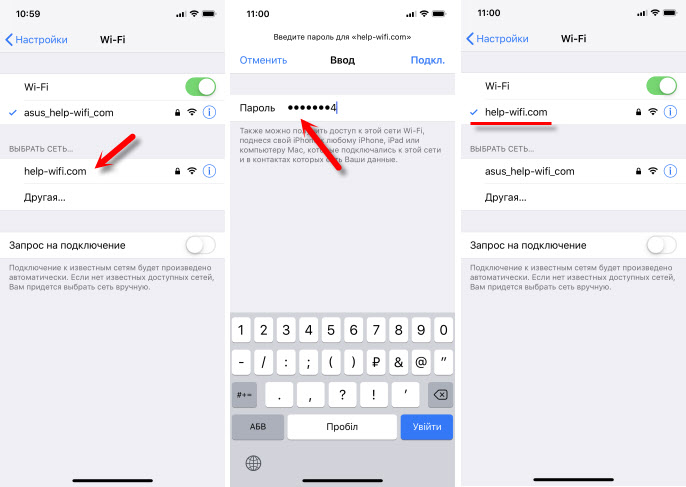
Bármely eszközt csatlakoztathat ehhez a virtuális útválasztóhoz: tabletták és okostelefonok Androidon, vagy iOS -on, laptopok és számítógépek Windows, TV -k, játékkonzolok stb. D.
A disztribúció leállításához meg kell nyitnia a Virtual Router Plus programot (a TRIA ikonjára kattintva), és kattintson a "Virtuális útválasztó Plus" gombja "gombra.
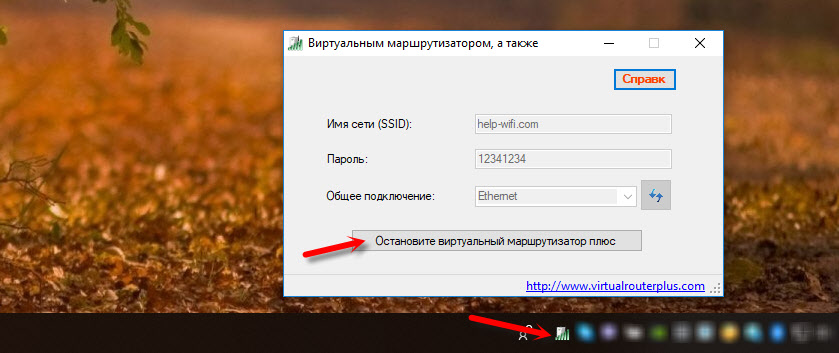
Ha a "Network Connections" -re (WIN + R - NCPA parancsra lép.CPL), amikor a disztribúciót elindítják, látni fogjuk, hogy "a kapcsolat a helyi hálózaton keresztül* 53" (lehet, hogy más ábra van), és a teljes hozzáférés nyitva áll az internetkapcsolat tulajdonságaiban. Mindent, amit manuálisan csinálunk, amikor egy virtuális Wi-Fi hálózatot elindítunk a Windows-ban a parancssoron keresztül.

Az én esetemben a Windows 10 virtuális útválasztóban Plus tökéletesen működik. De nem látom ritkán olyan megjegyzéseket, hogy a Windows 10-ben a virtuális Wi-Fi hálózat funkciója a vonal parancsán keresztül nem működik. Lehet, hogy ennek oka a "mobil hotpot" funkció megjelenése. De itt nem működik nagysebességű internetkapcsolattal (PPPOE).
Egy másik pillanat: Ha a mobil operátor modemén keresztül van internet, és nem lehet az internet terjesztése, akkor valószínűleg az operátor blokkolja a terjesztést (vagy ezt a lehetőséget külön szolgáltatásként kell csatlakoztatnia, díj ellenében). Annak érdekében, hogy ne gyötörte magát és egy számítógépet - hívjon támogatást, és adja meg ezeket az információkat a tarifánál.
következtetések
Virtuális útválasztó plusz program működik. Igen, a segítségével mindent erőteljesen konfiguráljon, mint a parancssoron keresztül. Sokan nem értik, hogyan kell megfelelően beállítani az általános hozzáférés beállításait, valamit rosszul cselekedni, és ennek eredményeként az eszközök nem kapcsolódnak a Wi-Fi hálózathoz, amelyet a laptop eloszt, vagy csatlakozik, de nincs hozzáférés az internethez.
De ezt a programot nem frissítik, a fejlesztők weboldala nem működik, és más webhelyeken letöltve, a számítógépet vírussal vagy rosszindulatú befertőzheti. Ne felejtsen el róla.
Ha van Windows 10 - próbálja meg konfigurálni a "mobil hotpot" -t. Ugyanazon Windows 10, Windows 8 és Windows 7-ben a parancsok segítségével eloszthatja a Wi-Fi-t. Az összes szükséges utasítás a cikk elején található. Nem lehet beállítani a parancssoron keresztül, vagy ez a folyamat túl bonyolultnak és hosszúnak tűnik - töltse le a Virtual Router Plus -ot, és mindent megtegyen az utasítások szerint.
Ez nem az egyetlen program ezeknek a feladatoknak a végrehajtására. Van például Switch Virtuális útválasztó. Amiről már beszéltem: A Wi-Fi eloszlás beállítása a Windows 10-ben a Switch virtuális útválasztó program segítségével. Talán jobban tetszeni fog ez a program.
- « Hogyan lehet csatlakoztatni az AirPods -ot egy számítógéphez és laptophoz a Windows -on?
- A Wi-Fi útválasztó beállítása a szolgáltató házához.RU »

